
DVD-lab PRO
.pdf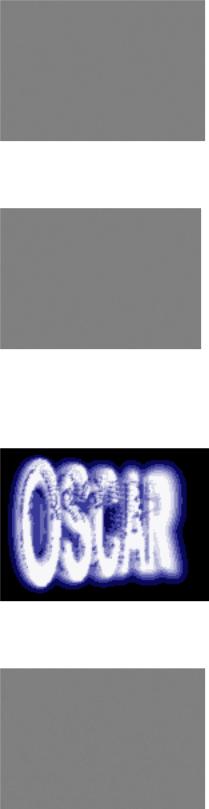
Picture plasma берет существующую текстуру объекта (например видео) и создает эффект живой плазмы.
3D Dots/Fire вращают объект в пределах прямоугольника и показывают след. Это - единственный тип Dynamic-FX, который производит не заполнение, а изменяет форму объекта. Для лучшего результата объект должен иметь достаточно много свободного пространства вокруг активной области.
Bumpy Light поместит источник света, который перемещается вокруг объекта в различных направлениях.
Picture RotoZoom создает множественное отображение объекта с изменением масштаба..

Для большего разнообразия эффектов Вы можете использовать Mix amount или Mix Mode. Подробнее читайте blending modes.
Обратите внимание: Dynamic-FX эффекты должны использоваться только как добавка к Motion Menu, а не как основной инструмент. Хорошее меню должно быть легко читаемым и с удобной навигацией.

Menu window - Buttons (Окно меню - Кнопки)
Как создавать различные кнопки и рамки для DVD-lab Pro.
Кнопки и рамки, которые находятся в DVD-lab Pro в Assets / Buttons & Frames - файлы формата PNG. Они все были созданы в Real-DRAW PRO, но вы можете использовать любое другое программное обеспечение, с которым знакомы: типа Adobe PhotoShop. Однако Real-DRAW
PRO, наиболее подходит для этой задачи.
Вот пример как сделать в Real-DRAW PRO простую кнопку маркера.
1. Сначала рисуем простой круг.
2.Затем применяем текстуру из 3D Bevel - выбираем 3D Ball.
3.Не надо применять тень - DVD-lab Pro добавит тень отдельно и так как деталь изображения создана с альфа-каналом, тень, установленная на кнопку, может сделать изображения отличным от того, что мы хотим.
4. Используя Trim Canvas или Export Crop можно подрезать область вокруг кнопки и затем используйте Export для экспорта в формат файла
Transparent PNG.

5. Сохраните файл на диске. Используя проводник Windows перетащите созданный PNG файл в Assets / Buttons & Frames в программе DVDlab Pro. На вопрос: хотите ли вы хранить постоянно копию файла, ответьте Yes. Изображения будут представлены в отсортированном в алфавитном порядке списке.
.
Теперь, вы можете поместить вашу новую кнопку в меню.
 Frames (Рамки)
Frames (Рамки)
Рамки играют особую роль. Если Вы помещаете рамку на объект в меню, рамка будет изменена так, чтобы объект разместился внутри. Также, если объект имеет связь, рамка будет иметь ту же связь.
Рамки - точно такие же прозрачные файлы как и любая кнопка. Для DVD-lab Pro, чтобы распознать этот файл как рамку, файл должен начинаться со слова "frame": например frame21.png.

Menu window - Combination Buttons
Комбинированная кнопка - специальные типы кнопок, которые несут также настроенное подсвечивание. Вы найдете их в закладке Object - Combo-Buttons.
Находясь там нажмите на одну из кнопок, Вы увидите, что это означает.
Использовать эти кнопки просто-просто перетащите ее на меню, затем добавьте связь, и ГОТОВО.
Создавать новую кнопку весьма просто:
1 - рисуем простой прямоугольник. Это будет видимой частью кнопки. 2 - рисуем рамку поверх этого - это будет подсветкой.
3 - так как мы хотим, чтобы рамка подсвечивалась, необходимо установить Invisible Normal. 4 - получили прямоугольник с невидимой рамкой поверх него...
5-. .., выделяем оба объекта

6 - теперь нажмите Menu и выберите Create-Combo-Button
Теперь мы имеем новую combo кнопку. Вы проверить это, добавляя связь к ней и затем нажать кнопку Simulation.
Как с любым другим highlighting объектом, цвет определяется в Color Map.
Вы можете теперь сохранить эту кнопку в Combo-Buttons, зайдя в Menu-Create-Export Button.
Этот пример был очень прост, один прямоугольник и одна рамка. Но фактически Вы можете создать намного более сложную кнопку, и Вы можете комбинировать(объединять) подсвечивание с различными группами.
В следующем примере сформируем фон кнопки из 3 различных объектов:
Создаем подсвечивание из круглой рамки и шара. Здесь это показано без фона для ясности, но мы должны поместить это поверх фоновых объектов.
Каждый подсвеченный объект был установлен как отдельная группа, так что они могут иметь разные цвета подсвечивания, затем установите Invisible Normal. Все объекты вместе с фоновыми объектами были выбраны, и Combo button была создана:

Конечно это не сама лучшая кнопка, но мы просто показали возможности создания.

Menu window - Smart Color Scheme
Menu - Color Scheme
Если Вы добавляете фон в меню, какой либо текст и объекты, это может выглядеть не очень хорошо проработанным с точки зрения дизайна. Использование большого количества цветов может иметь некоторое визуальное воздействие, но часто выглядит слишком шаблонным.
Color Scheme - набор предопределенных и настраиваемых цветных шаблонов со специально подобранными цветами для хорошего зрительного восприятия. В Color Scheme каждый тип объекта имеет свой цвет, и Вы можете изменить цветовую схему любого меню в любое время или корректировать любой набор цветов или объектов.
Установки Color Scheme
В панели инструментов меню нажмите кнопку Smart Color Scheme для вызова панели управления.
Откроется диалоговое окно настроек Color Scheme:
1 - Предустановки Color Scheme
2 - Предварительный просмотр схемы

3 - Дополнительные настройки: Насыщенность, Яркость
4 - Текущая Схема, название и операции
5 - Текущие цвета схемы
Основное использование
Просто нажмите на любой пресет (1) и посмотрите как изменяется вид меню в окне Предварительного просмотра (2). Все предустановки объедененны в
группы: Pinks, Reds, Yellows, Blues и т.д....
Если Вас все устраивает, нажмите кнопку Apply Scheme. В любое время Вы можете возвратиться к диалогу Color Scheme и выбрать другую схему.
Вот некоторые примеры вышеупомянутого меню:
Original menu |
Intense Feelings |
Energetic Lime |
Old Masters |
Eccentric setting |
Как Вы можете видеть выше все они отличаются цветовым оформлением.
Вы можете изменить цвет каждого объекта отдельно, даже после применения схемы, но все вновь добавленные объекты будут использовать по умолчанию цвет из схемы.
Параметры настройки
Каждая схема имеет 7 цветов:
Цвет 1-3 - для того, чтобы окрасить фоновый точечный рисунок. Это дает возможность Вам создать точечный рисунок тройного тона, где темные - от цвета 1, средние от цвета 2, и яркие - от цвета 3.
Вы можете также отключить окраску фона переключателем Background.
Цвета 4-7 - для того, чтобы изменять цвет элементов. 3 из них для текста и один для всей другой графики.
Мы имеем 3 типа текста: Tilte, Medium и Small. Они отличаются по размеру пиксела, который установлен около окна редактирования. Например текст заголовка определен как текст размера 90 и больше. Это также означает, что, если Вы изменяете размеры текста в меню со схемой, цвет также изменится, если Вы пересекаете эти границы.
В любое время Вы можете также корректировать цвета предварительно установленной схемы и применить это к меню.
Добавление нового пресета
Вы можете добавить новый пресет, выбрав цветовую группу, присвоить ему имя и нажать кнопку Add New. Текущие 7 цветов будут сохранены в новом пресете.

Подобным образом Вы можете Удалить или Изменить выбранный пресет кнопками Remove или Change.
Меню подстройки
Вы можете корректировать Насыщенность и Яркость для объектов и фона корректирующими слайдерами.
Когда Вы нажимаете Apply Scheme, цвета схемы будут откорректированы, используя значение слайдеров к новому набору цветов. Это означает, когда Вы войдете в диалог цветовой схемы, слайдеры будут сброшены к заданной по умолчанию позиции, но фактический набор цветов изменится.
Stop Using Scheme
Если Вы хотите отменить использование схемы, нажмите Stop Using Scheme. Это возвратит фон и объекты к их первоначальному (оригинальному) цвету. Однако текст, прямоугольники, рамки и другие полиномиальные объекты сохранят цвета из схемы. Вы можете изменить их вручную на любой цвет, который предпочитаете.
